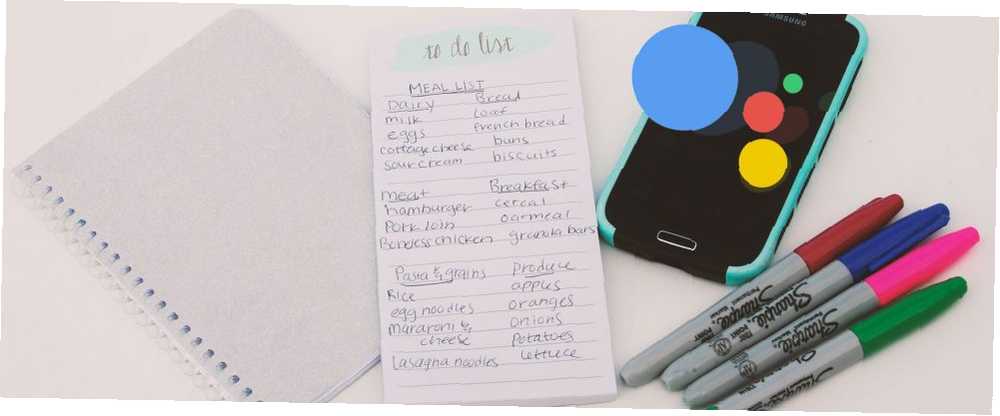
Michael Cain
0
1694
141
Der er masser af måder at oprette en digital indkøbsliste, som du kan tage med dig til købmanden, men ingen mere praktisk end at bruge stemmekommandoer med din Android-telefon eller Google Home-enhed.
Sådan oprettes lister med stemmekommandoer
En primær indkøbsliste oprettes automatisk, når du tilføjer et element til din liste ved hjælp af Google Assistant på din telefon eller Google Home Hvad er Google Assistant og hvordan man bruger det Hvad er Google Assistant og hvordan man bruger det Google Assistant er en stærk stemmeassistent til Android og iOS. Her er, hvad det kan gøre, og hvorfor du bør begynde at bruge det. . Brug bare en stemmekommando som: “OK Google, tilføj [mælk] til min indkøbsliste.”
Mens du kan oprette lister ved hjælp af din stemme, skal du tjekke emner manuelt i Google Home-appen.
- Du kan åbne din indkøbsliste ved bare at sige: Ok Google viser mig min indkøbsliste eller du kan starte Google Home-appen, trykke på menuen (hamburger) -knappen og trykke på Indkøbsliste. (Hvis dette ikke vises i din hovedmenu, skal du trykke på Flere indstillinger > Services > Indkøbsliste.)
- Tryk på afkrydsningsfeltet ud for det element, du vil markere.
Sådan opretter du lister ved hjælp af Google Home App
Mens du kan have flere indkøbslister på dine Google-konti, skal du oprette yderligere lister i Google Home App. Og du kan kun tilføje varer til en indkøbsliste - din primære liste - ved hjælp af stemmekommandoer.
For at oprette en liste skal du åbne Google Startside på din telefon:
- Tryk på Menu (hamburger) -knap.
- Tryk på under Google Assistant Indkøbsliste. Du bliver bedt om at åbne et nyt vindue i Chrome.
- Tryk på i det vindue, der åbnes Ny liste.
- Du kan indtaste navnet på listen og eventuelt gøre den liste til din primære liste.
Sådan deles lister med Google Assistant
Hvis du vil dele din liste med kontakter, skal du igen starte Google Home-appen:
- Tryk på Menu (hamburger) -knap.
- Tryk på under Google Assistant Indkøbsliste. Du bliver bedt om at åbne et nyt vindue i Chrome.
- Tryk på den indkøbsliste, du vil dele. (Du kan også bare bruge stemmekommandoen, Ok Google viser mig min indkøbsliste hvis du vil dele din primære liste.)
- Tryk på ikonet Del (profil).
- Du kan rulle gennem dine kontakter for at føje dem til din indkøbsliste eller manuelt indtaste deres e-mail.
- Tap Gemme.
De modtager en e-mail, der inviterer dem til at deltage i din indkøbsliste, hvorefter de kan tilføje eller fjerne elementer fra listen. Og mens du er ved det, er der masser af flere Google Assistant-stemmekommandoer og IFTTT-opskrifter, der er værd at prøve!
Indkøbslister er en type liste, du kan bruge til at holde forbindelsen. Tjek andre typer lister for at forblive produktive 3 typer lister, der faktisk hjælper dig med at være mere produktive 3 typer lister, der faktisk hjælper dig med at være mere produktive Opgavelister er det ultimative produktivitetsvåben. Disse to-do lister kunne give dig al den kraft, du har brug for for at få tingene gjort. .











